KHẮC PHỤC MÁY TÍNH BỊ CHẬM CHẠP
Máy tính khi sử dụng sau một thời gian không thể tránh khỏi tình trạng bị chậm bất thường gây ra không ít khó chịu cho người dùng. Máy tính bị chậm chạp thì phải làm sao? Bạn hãy theo dõi bài viết dưới đây để tìm giải pháp khắc phục nhanh nhất nhé! >> Có thể bạn sẽ quan tâm đến dịch vụ sửa laptop - máy tính bị chậm
Khởi động lại máy tính
Đây là giải pháp đơn giản nhất và được rất nhiều bạn áp dụng khi máy tính bị chậm chạp. Giải pháp này có thể giải quyết được kha khá vấn đề để giúp máy tính chạy nhanh hơn. Nếu đã khởi động lại mà vẫn không cải thiện được tình hình, hãy làm theo các cách dưới đây.
Tắt các chương trình không cần thiết khi máy tính bị chậm chạm
Có khá nhiều phần mềm sau khi cài đặt sẽ mặc định khởi động cùng hệ thống làm hao tốn tài nguyên máy tính của bạn, khiến cho việc khởi động máy chậm chạp hơn. Bạn hãy tắt những chương trình không cần thiết theo các bước sau:
- Đối với Windows 10/8/8.1:
Bước 1: Mở Task Manager bằng tổ hợp phím Ctrl + Alt + Delete (Hoặc Ctrl + Shift + Esc)
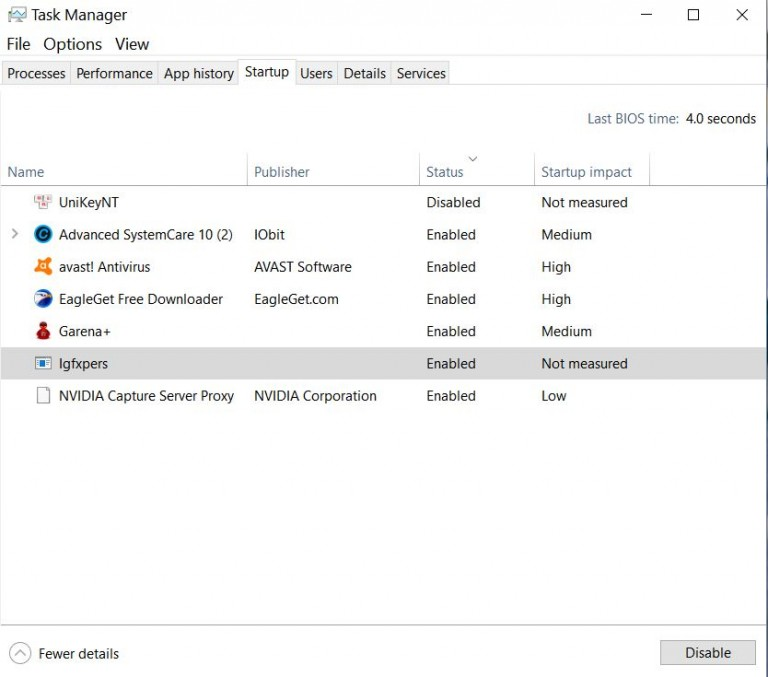
Bước 2: Vào tab Startup, chọn trong danh sách hiển thị bên dưới những chương trình, phần mềm bạn cảm thấy cần thiết và nhấn nút Disable ở bên dưới.
- Đối với Windows 7:
Bước 1: Vào Start, chọn Search programs and files dòng msconfig.
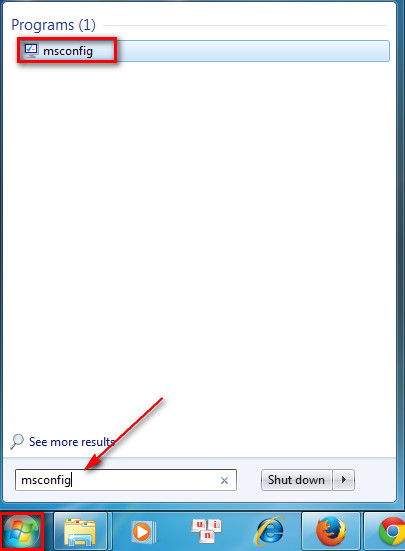
Bước 2: Click vào dòng msconfig. Một hộp thoại mới hiện ra. Trong hộp thoại System Configuration nhấn sang tab Sartup.
Bước 3: Bỏ đánh dấu tùy chọn bên cạnh các ứng dụng không muốn khởi động cùng Win 7. Nhấn OK để lưu lại thiết lập.
Lưu ý: Bạn nên kiểm tra thật kỹ phần mềm, chương trình sẽ tắt có thuộc hệ điều hành hay không để tránh để lại hậu quả nghiêm trọng đối với hệ điều hành.
Cài đặt phần mềm diệt virus
Trong quá trình sử dụng, có thể máy tính của bạn sẽ bị nhiễm virus bởi một chương trình động hại nào đó. Virus xâm nhập vào máy tính quá lâu mà không có giải pháp khắc phục không chỉ khiến máy tính bị chậm chạp mà còn có thể gây hậu quả phá hủy hệ thống, bị ăn cắp thông tin, dữ liệu cá nhân. Vì thế bạn hãy tải chương trình diệt virus về máy để bảo vệ thông tin cũng như giúp máy hoạt động bình thường trở lại nhé.
Gỡ bỏ các chương trình nặng mà không sử dụng
Có một số chương trình chiếm quá nhiều tài nguyên nhưng bạn lại không hề sử dụng trên máy tính. Nếu không còn sử dụng chúng nữa, hãy gỡ bỏ chúng đi hoặc thay thế bằng một phần mềm, chương trình có chức năng tương tự nhưng “nhẹ” hơn, ít tiêu tốn tài nguyên hơn nếu bạn còn sử dụng.
Tắt các hiệu ứng màu sắc trên Windows để khắc phục máy tính bị chậm
Các hiệu ứng màu sắc trên Windows cũng góp một phần vào việc khiến cho máy tính bị chậm chạp. Nếu bạn muốn màn hình máy tính của mình trông đẹp mắt, sinh động thì có thể bỏ qua phần này. Còn nếu bạn quan tâm đến vấn đề hiệu suất hơn là vấn đề thẩm mỹ thì thực hiện theo các bước sau:
Bước 1: Nhấn chuột phải vào My Computer rồi chọn Properties
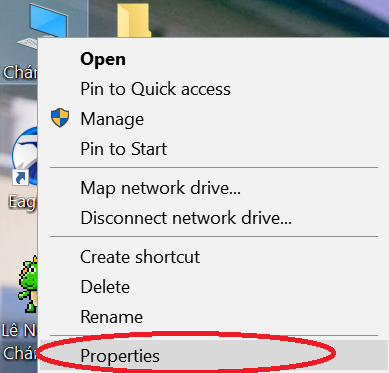
Bước 2: Chọn Advanced system settings ở bên trái màn hình
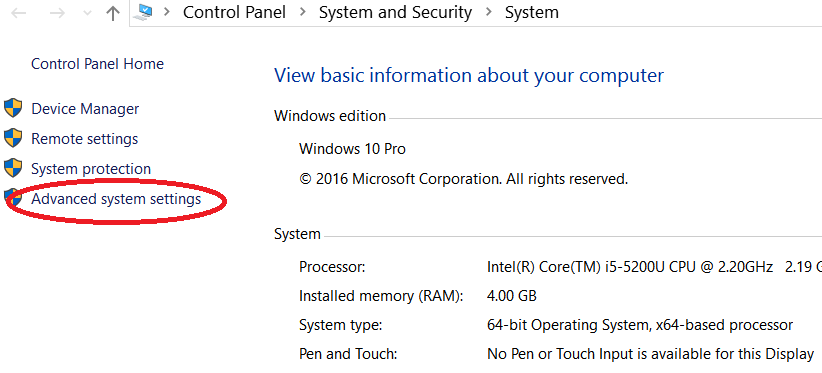
Bước 3: Xuất hiện hộp thoại, nhấn Settings ở mục Perforamnce
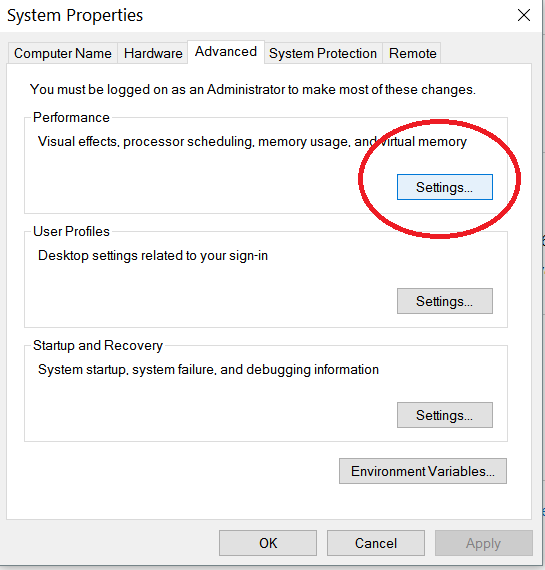
Bước 4: Chọn Adjust for best performance ở trang Visual Effects. Nhấn Apply rồi OK
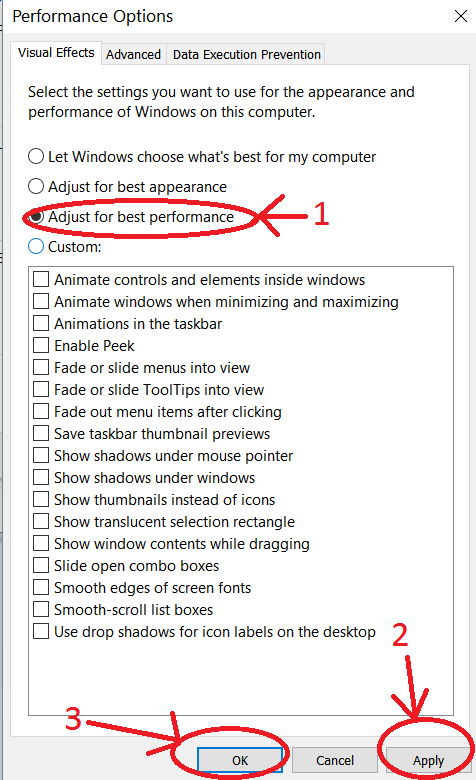
Dọn dẹp ổ cứng
Khi ổ cứng lưu trữ quá nhiều dữ liệu bên trong thì cũng sẽ ảnh hưởng đến tốc độ hoạt động khiến máy tính bị chậm . Để dọn dẹp ổ cứng, bạn thực hiện theo các bước sau:
Bước 1: Vào My Computer và nhấp chuột phải vào ổ đĩa bạn muốn dọn dẹp và chọn Properties
Bước 2: Nhấn Disk Cleanup ở hộp thoại vừa xuất hiện
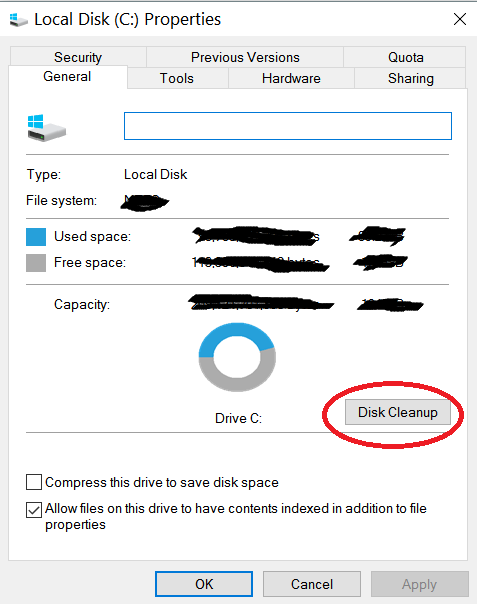
Bước 3: Đợi trong giây lát để máy tính kiểm tra và xác định các tập tin rác. Sau đó một hộp thoại mới sẽ xuất hiện và hiển thị danh sách các tập tin rác, bạn chỉ cần đánh dấu vào danh sách này các tập tin bạn muốn xóa và nhấn Clean up system files ở bên dưới
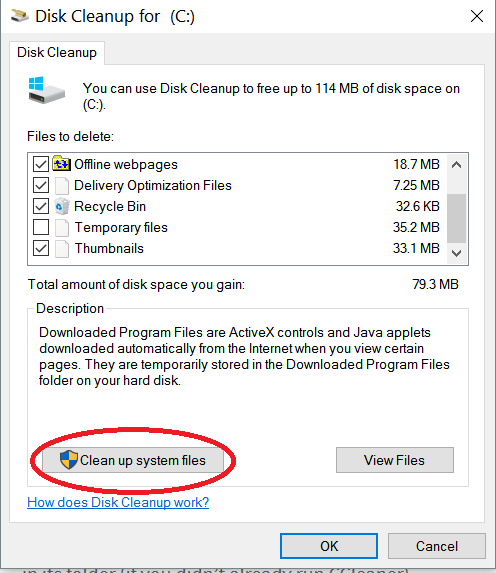
Ngoài ra, bạn cũng có thể sử dụng các phần mềm chuyên dụng cho việc quét dọn như CCleaner để có thể “thanh lọc” cho ổ cứng tốt hơn.
Nâng cấp phần cứng cho máy
Có một số chiếc máy tính trang bị ổ cứng HDD nên tốc độ truy xuất dữ liệu rất chậm, có thể đây là nguyên nhân khiến máy tính bị chậm chạp. Bạn hãy thay ổ cứng HDD thành ổ cứng SSD, chắc chắn tốc độ khởi động các ứng dụng của máy tính sẽ nhanh hơn rất nhiều.
Trong nhiều trường hợp do dung lượng RAM của bạn quá thấp nhưng bạn phải xử lý nhiều công việc thì máy tính cũng không thể kham nổi, giải pháp ngay lúc này là nâng cấp RAM để làm được nhiều việc hơn bạn nhé.
Cài đặt lại hệ điều hành
Đây là giải pháp cuối cùng nếu những cách bên trên không hiệu quả. Trước khi cài đặt lại hệ điều hành, hãy đảm bảo bạn đã sao lưu dữ liệu quan trọng của mình để có thể sử dụng lại sau khi cài đặt lại hệ điều hành.
Trên đây là một số giải pháp khắc phục tình trạng máy tính bị chậm chạp, nếu đã thực hiện theo những hướng dẫn trên nhưng máy tính vẫn không thể chạy nhanh hơn được thì hãy liên hệ với Bệnh Viện Công Nghệ 88 nhé, chúng tôi sẽ hỗ trợ bạn.
Xem thêm:
5 thủ thuật khắc phục máy tính bị chậm nhanh nhất, hiệu quả nhất
Nếu máy tính bị treo, hãy làm ngay điều này!
Máy tính chạy quá chậm, nguyên nhân do đâu?
Bệnh viện Công nghệ 88 - Đơn vị sửa chữa uy tín Hà Nội
Cẩn Thận - Tận Tâm - Chuyên Nghiệp
***
Website: http://benhviencongnghe88.vn/
Địa chỉ:
Số 71A Lê Thanh Nghị, Bách Khoa, Hà Nội
Hotline: 0246.294.0461
Số 117 Lương Thế Vinh, Thanh Xuân, Hà Nội
Hotline: 0246.6523.200
Số 135 Chùa Láng, Đống Đa, Hà Nội
Hotline: 024.7106.9999 nhấn phím 3
Số 63 Nguyễn Thiện Thuật, Quận 3, TP.HCM
Hotline: 024.7106.9999 nhấn phím 3
- Laptop HP bị đơ: Nguyên nhân và cách khắc phục?
- Tại sao máy tính Asus bị đơ và cách khắc phục nhanh tại nhà?
- Bắt bệnh máy tính bị sập nguồn và cách khắc phục nhanh tại nhà
- Chữa “bệnh” nhanh khi laptop Dell bị đơ
- Cách khắc phục nhanh lỗi máy tính tự sập nguồn
- Cách tự khắc phục nhanh khi laptop bị đơ không mở được
- Máy tính bị sập nguồn bật không lên - Nguyên nhân và cách xử lý nhanh chóng
- Nguyên nhân nào khiến laptop hay bị đơ và cách tự khắc phục đơn giản, hiệu quả nhất!
- Cách xử lý laptop bị đơ không tắt nguồn được nhanh chóng, hiệu quả!
- 6 Cách khắc phục nhanh chóng khi máy tính bị đơ
Bài viết liên quan
-
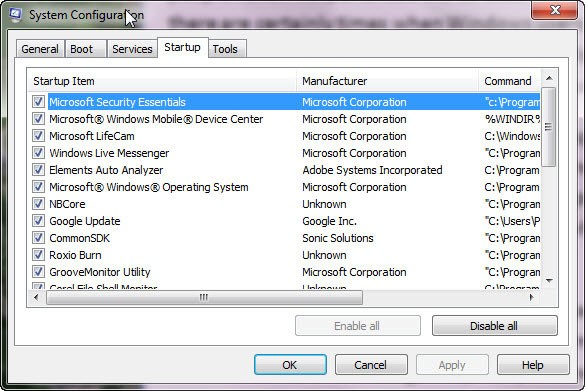 Cách khắc phục máy tính cài Win 7 chạy chậm hiệu quả
25-07-2020, 5:07 pm
Cách khắc phục máy tính cài Win 7 chạy chậm hiệu quả
25-07-2020, 5:07 pm
-
 Làm gì khi máy tính rất chậm sau một thời gian sử dụng?
24-07-2020, 5:47 pm
Làm gì khi máy tính rất chậm sau một thời gian sử dụng?
24-07-2020, 5:47 pm
-
 LÀM GÌ KHI MÁY TÍNH CHẬM ?
24-07-2020, 5:41 pm
LÀM GÌ KHI MÁY TÍNH CHẬM ?
24-07-2020, 5:41 pm
-
 Máy tính chậm vì sao? Cách khắc phục tình trạng máy tính chậm
24-07-2020, 5:23 pm
Máy tính chậm vì sao? Cách khắc phục tình trạng máy tính chậm
24-07-2020, 5:23 pm
-
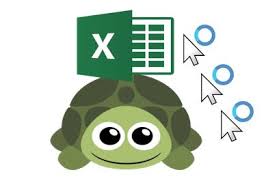 Máy tính mở file excel chậm phải làm sao?
24-07-2020, 5:21 pm
Máy tính mở file excel chậm phải làm sao?
24-07-2020, 5:21 pm
-
 Hiện tượng máy tính lag thì phải làm sao? Cách phục đơn, giản hiệu quả
24-07-2020, 5:13 pm
Hiện tượng máy tính lag thì phải làm sao? Cách phục đơn, giản hiệu quả
24-07-2020, 5:13 pm
-
 Máy tính chậm nguyên nhân do đâu? Máy tính chậm cần nâng cấp gì
24-07-2020, 5:08 pm
Máy tính chậm nguyên nhân do đâu? Máy tính chậm cần nâng cấp gì
24-07-2020, 5:08 pm
-
 Những lưu ý quan trọng khi máy tính win 7 chạy chậm
24-07-2020, 4:59 pm
Những lưu ý quan trọng khi máy tính win 7 chạy chậm
24-07-2020, 4:59 pm
-
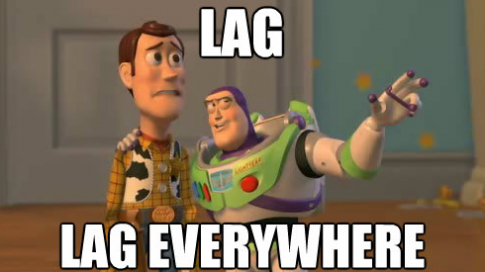 5 cách xử lý tình trạng máy tính lag giật gây khó chịu cho người dùng
24-07-2020, 9:50 am
5 cách xử lý tình trạng máy tính lag giật gây khó chịu cho người dùng
24-07-2020, 9:50 am
-
 Cách làm máy tính không lag khi chơi game đơn giản, nhanh chóng
23-07-2020, 4:32 pm
Cách làm máy tính không lag khi chơi game đơn giản, nhanh chóng
23-07-2020, 4:32 pm


